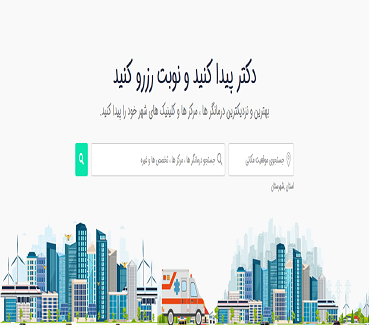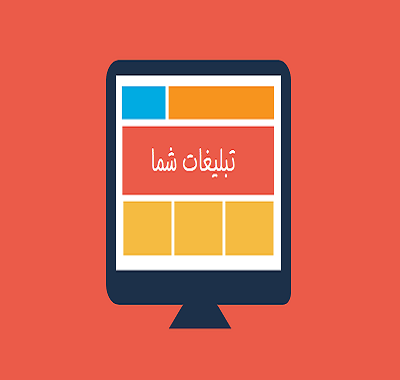آموزش ماژول ارجاع دهنده
- 1404 شهریور 23, یکشنبه
- آموزش ناحیه کاربری پذیرش
- 0 نظر
- 211 بازدید
آموزش گام به گام: مدیریت ارجاعدهنده و کارکرد آن
این راهنما به شما نشان میدهد چگونه از تعریف ارجاعدهنده تا تسویه حساب و مشاهده تراز حساب، به صورت گام به گام و قابل پیادهسازی در سیستمهای مالی/حسابداری استفاده کنید.
گام ۱: نحوه تعریف ارجاعدهنده
هدف گام، ایجاد و ثبت ارجاعدهندگان جدید در سیستم است. مراحل ساده به این شکل هستند:
در ناحیه پذیرش وارد قسمت ارجاع دهنده شوید
روی «افزودن ارجاعدهنده» کلیک کنید.
فرم اطلاعات ارجاعدهنده را پر کنید که شامل: نام و نام خانوادگی، تلفن تماس،شماره نظام پزشکی، ایمیل و… است
روی «ذخیره» کلیک کنید.
گام ۲: تعریف درصد ارجاعدهنده (در تنظیمات و خدمات)
هدف گام، تعیین درصد کارکرد و نحوه محاسبه با توجه به خدمات است. مراحل ساده به این شکل هستند:
به بخش تنظیمات ارجاعدهنده بروید
درصد پایه ارجاعدهنده را مشخص کنید (مثلاً 5% تا 20%).
برای هر خدمت، درصد مخصوص ارجاعدهنده را تعیین کنید یا از مقدار پیشفرض استفاده کنید.
تنظیمات اضافی مثل حداقل مبلغ یا سقف پرداخت را اعمال کنید.
نکته کلیدی: درصدها باید در سیستم ثبت و بهروز باشند تا در محاسبات گزارشها صحیح باشند.
گام ۳: انجام پذیرش و مشخص کردن ارجاعدهنده
هدف گام، ارتباط پذیرش با ارجاعدهنده خاص است. مراحل ساده به این شکل هستند:
وارد ماژول پذیرش شوید و پذیرش جدیدی ایجاد کنید.
در فرم پذیرش، فیلد «ارجاعدهنده» را انتخاب کنید.
خدمات دریافتشده و قیمتها را ثبت کنید.
وضعیت پذیرش را نهایی کنید.
نکته کلیدی: هر پذیرش باید به ارجاعدهنده مرتبط باشد تا محاسبات کارکرد دقیق باشد.
گام ۴: فرم محاسبه کارکرد ارجاعدهنده در ناحیه حسابداری
هدف گام، محاسبه کارکرد ارجاعدهنده بر اساس دو ستون اصلی: خدمات پذیرش و مبلغ دریافتی است. مراحل ساده به این شکل هستند:
وارد ناحیه حسابداری شوید و گزینه «کارکرد ارجاعدهنده» را باز کنید.
بازه زمانی و فیلترها را مشخص کنید (ارائهدهنده، خدمتها، وضعیتها).
محاسبه کارکرد را اجرا کنید:
بر اساس خدمات پذیرش: برای هر خدمت، مبلغ پذیرش × درصد ارجاعدهنده.
بر اساس پول دریافتی: کل مبلغ پرداختی × درصد ارجاعدهنده.
نتایج را بررسی کنید و خروجیها را مشاهده کنید.
نکته کلیدی: امکان تفکیک کارکرد به خدمات و مشاهده جزئیات تراکنش وجود داشته باشد.
گام ۵: صدور سند کارکرد و تسویه حساب (نیازمند ماژول حسابداری)
هدف گام، ثبت سند کارکرد و تسویه با ارجاعدهنده است. مراحل ساده به این شکل هستند:
در دوره کارکرد، روی «صدور سند» کلیک کنید و مبلغ کارکرد را تخصیص دهید.
ثبت پرداختهای ارجاعدهنده (نقدی، بانکی، کارت) و بارگذاری رسیدها.
از گزینه «تسویه» استفاده کنید تا وضعیت بدهی/بستانکاری تعیین شود.
به گزارش تراز حساب ارجاعدهنده مراجعه کنید تا ماندهها و تراکنشها را بررسی کنید.
نکته کلیدی: این گام نیازمند ماژول حسابداری فعال و تنظیمات پایه برای ارجاعدهندگان است.
گام ۶: ارجاعدهنده از طریق کاربری خود وارد سامانه میشود
هدف گام، امکان دسترسی ارجاعدهنده به کارکردهای خود از طریق پنل کاربری است. مراحل ساده به این شکل هستند:
ارجاعدهنده با حساب کاربری خود وارد سیستم میشود.
به ناحیه کاربری ارجاعدهنده رفته و کارکردهای خود را مشاهده میکند.
امکان مشاهده پذیرشها، فاکتورها، کارکردها و وضعیت پرداختها وجود دارد.
در صورت وجود، درخواست تسویه یا دانلود گزارشها انجام میشود.
در این آموزش، فیلم ماژول آرشیو مدارک را هم لینک کردهایم تا ببینید چگونه میتوان برای ارجاعدهنده پیامک آرشیو مدارک ارسال کرد. با دیدن این فیلم، یاد میگیرید که چطور مدارک مراجعین را بهصورت امن و سریع برای ارجاعدهندهها ارسال کنید
اگر سوال یا مشکلی داشتید میتوانید از طریق "تیکت" که پایین هر ناحیه وجود دارد با ما در میان بگذارید
لینک ناحیه کاربری پذیرش:
https://clinic24h.ir/Reception/ReceptionOffice
برای مشاوره همین حالا با ما تماس بگیرید!
تماس با ما:
https://clinic24h.ir/ContactUs
مشاهده کامل ماژولها و امکانات نرمافزار:
//https://clinic24h.ir/Product/8/Clinic24-Web-based-Software-Automation